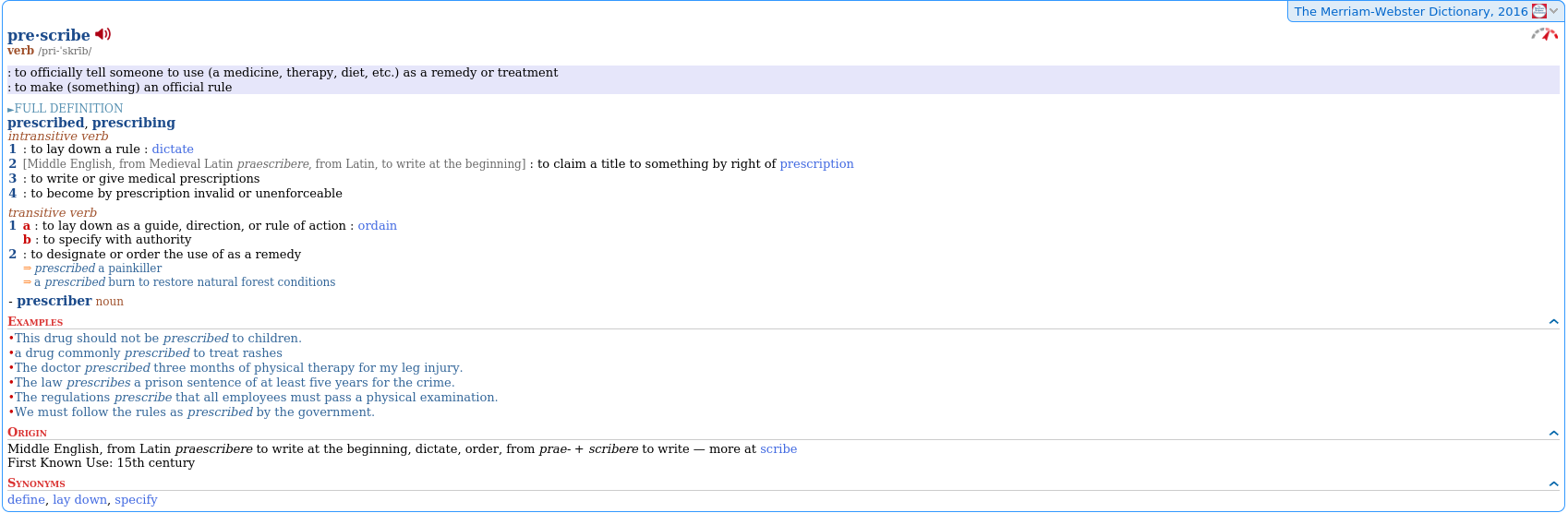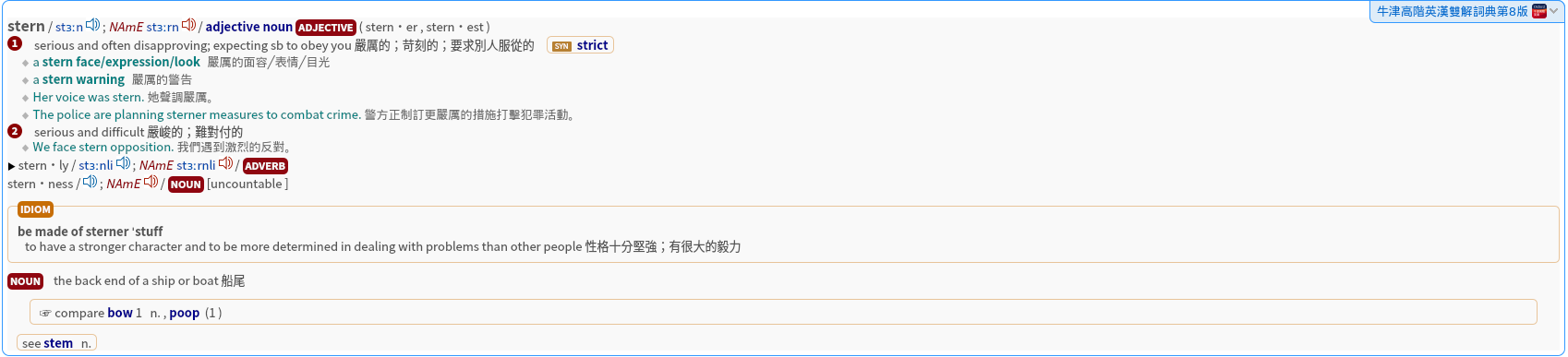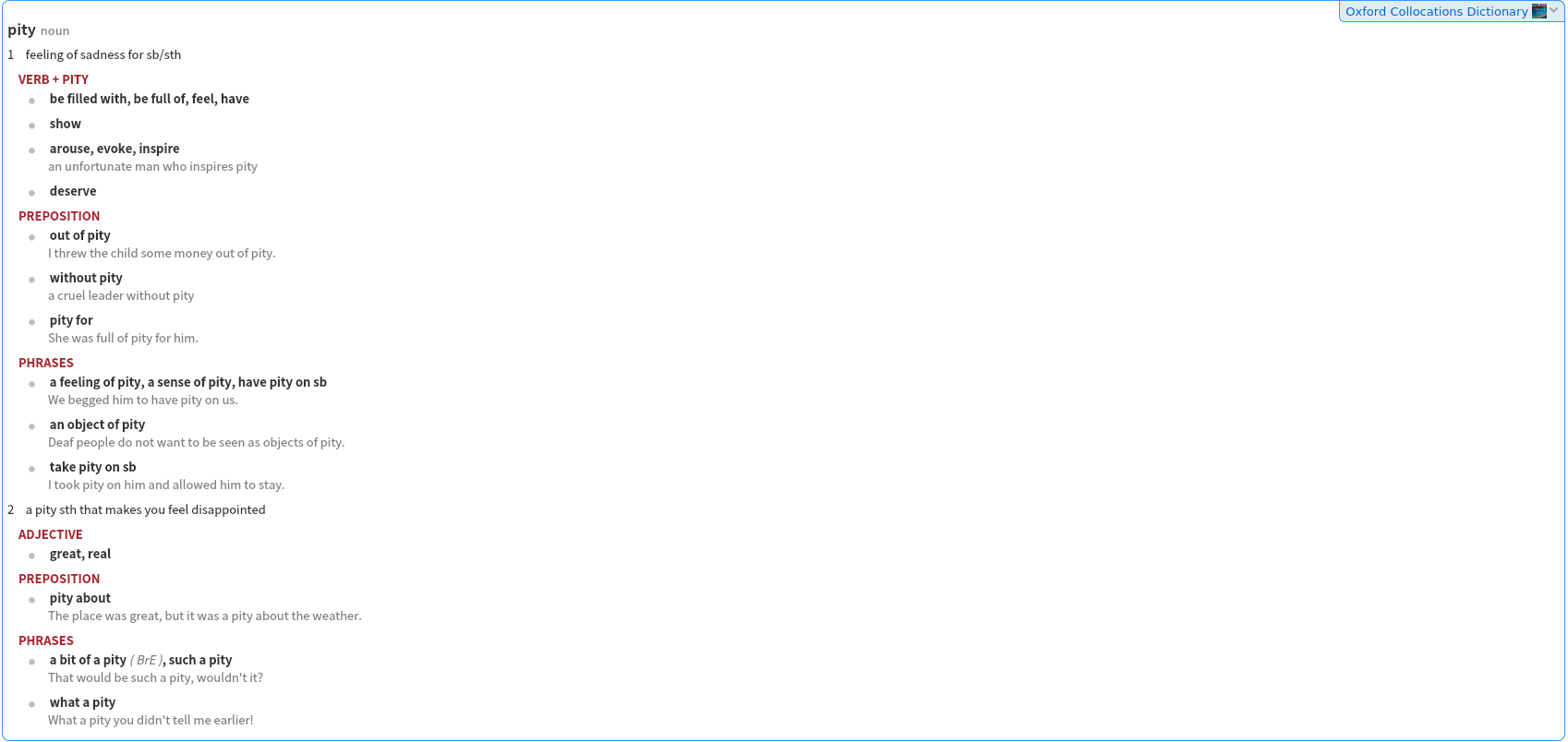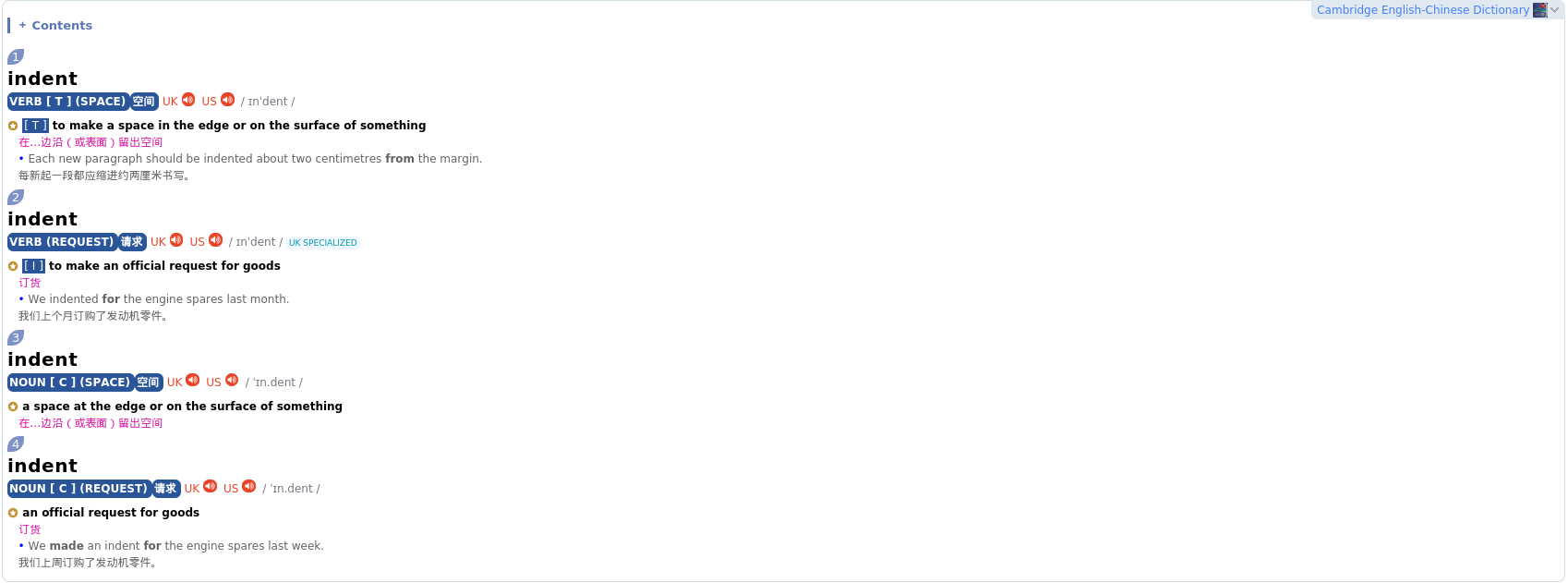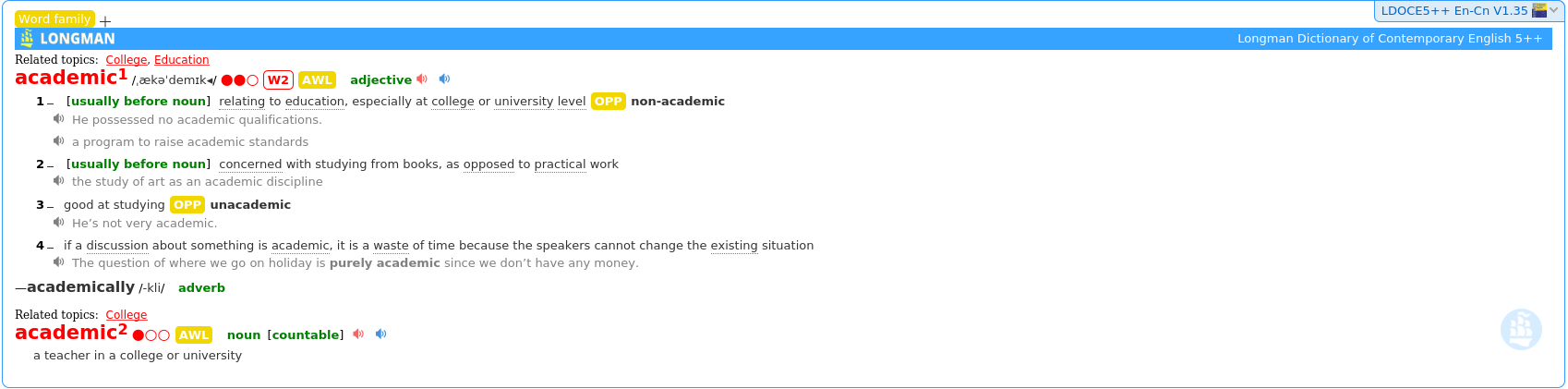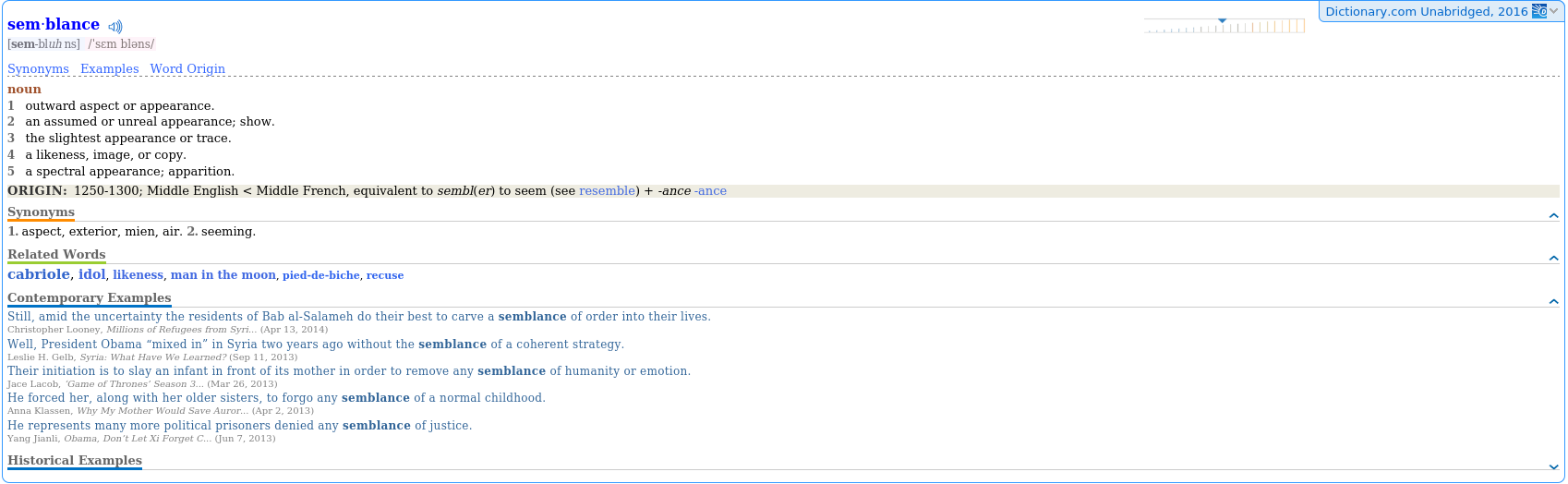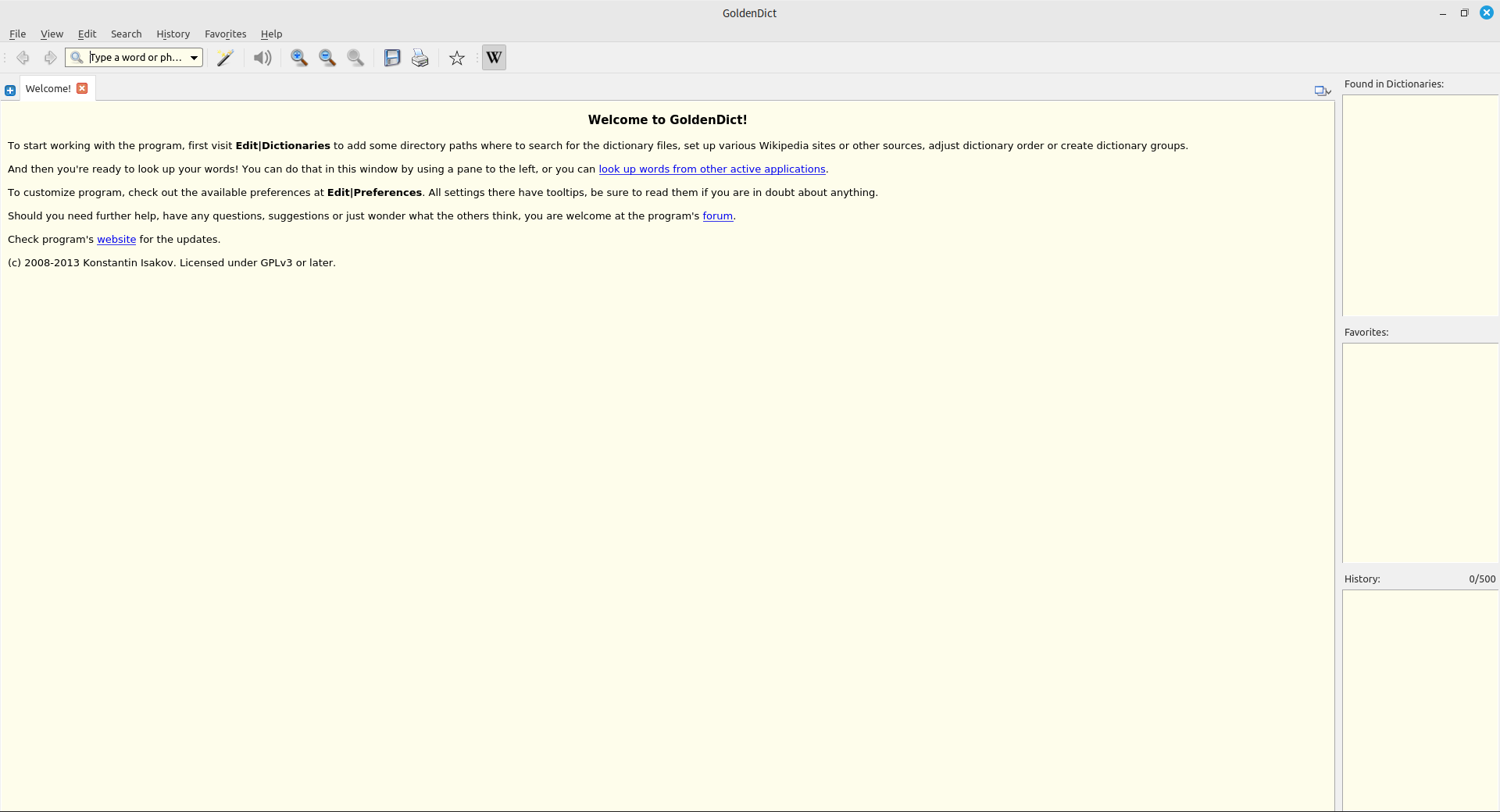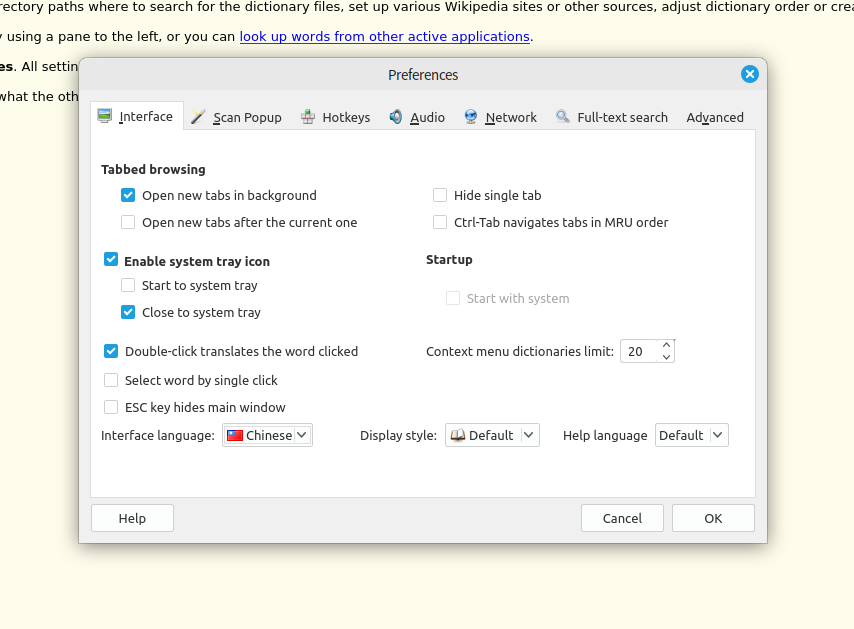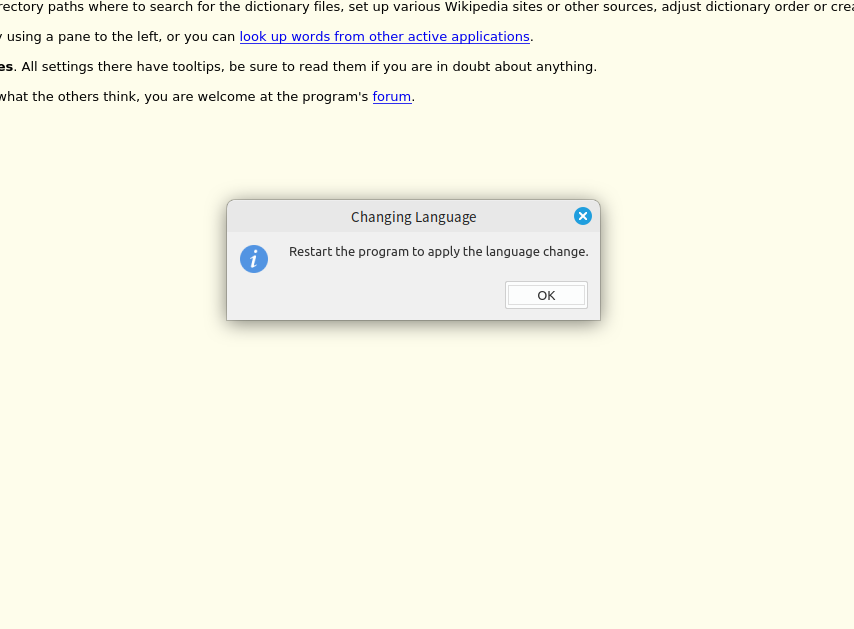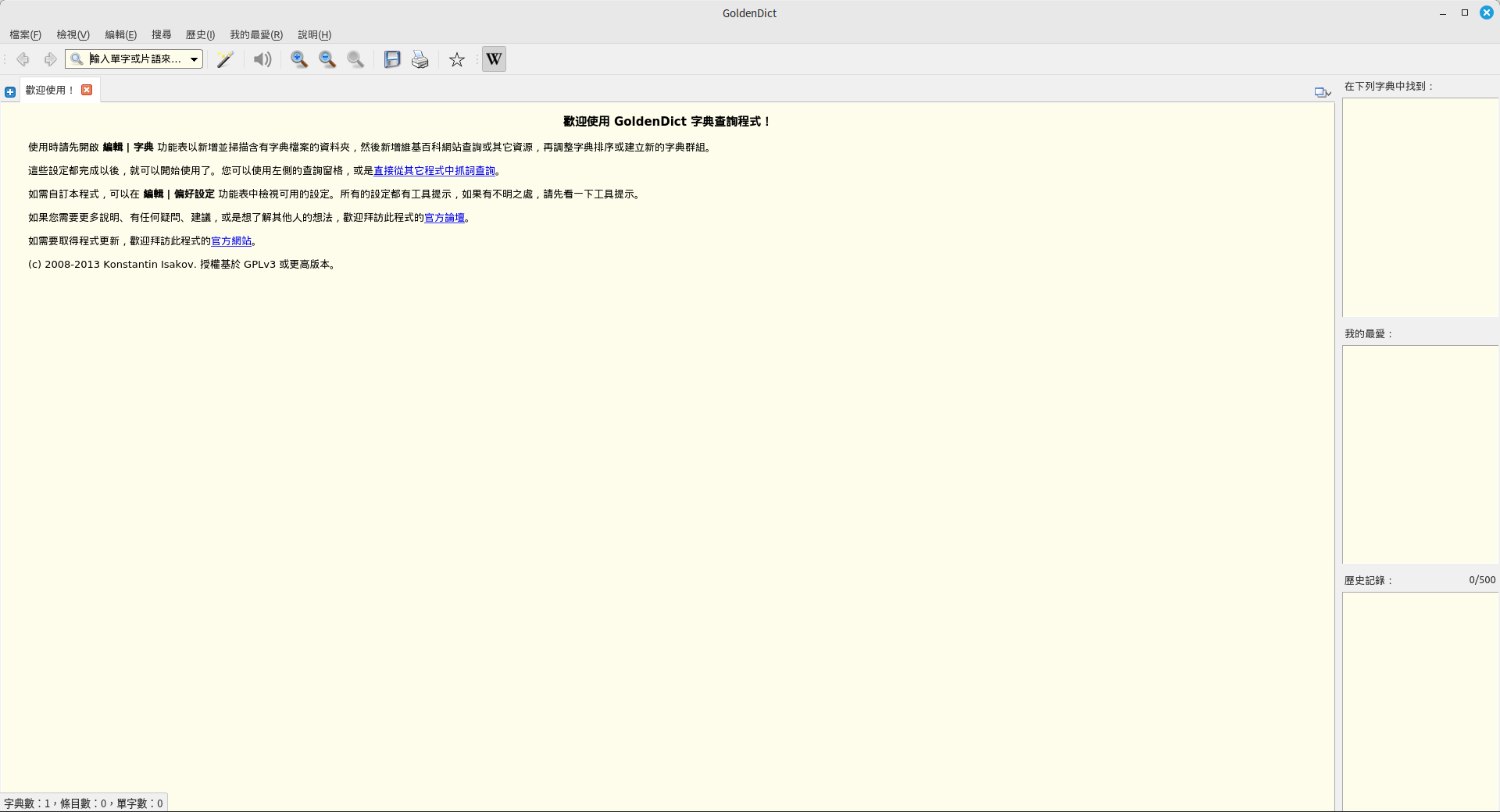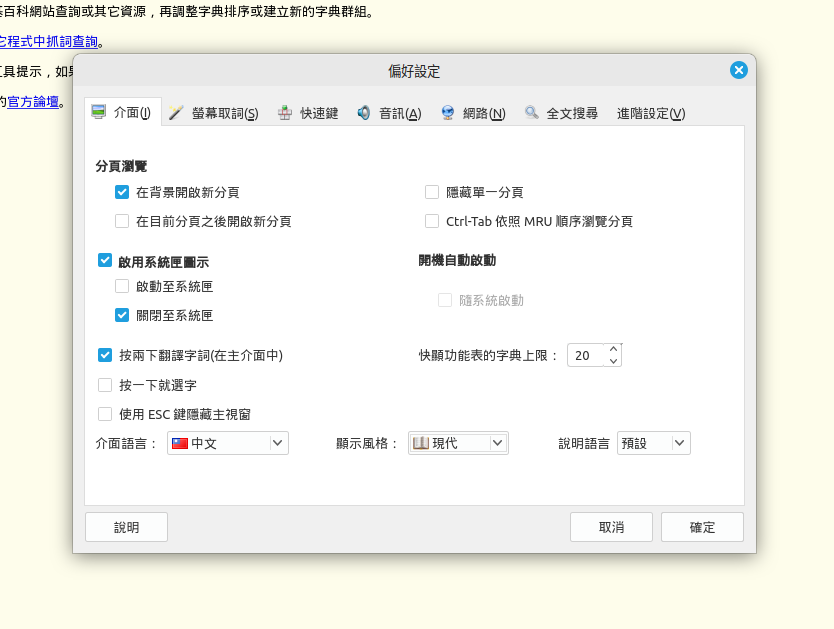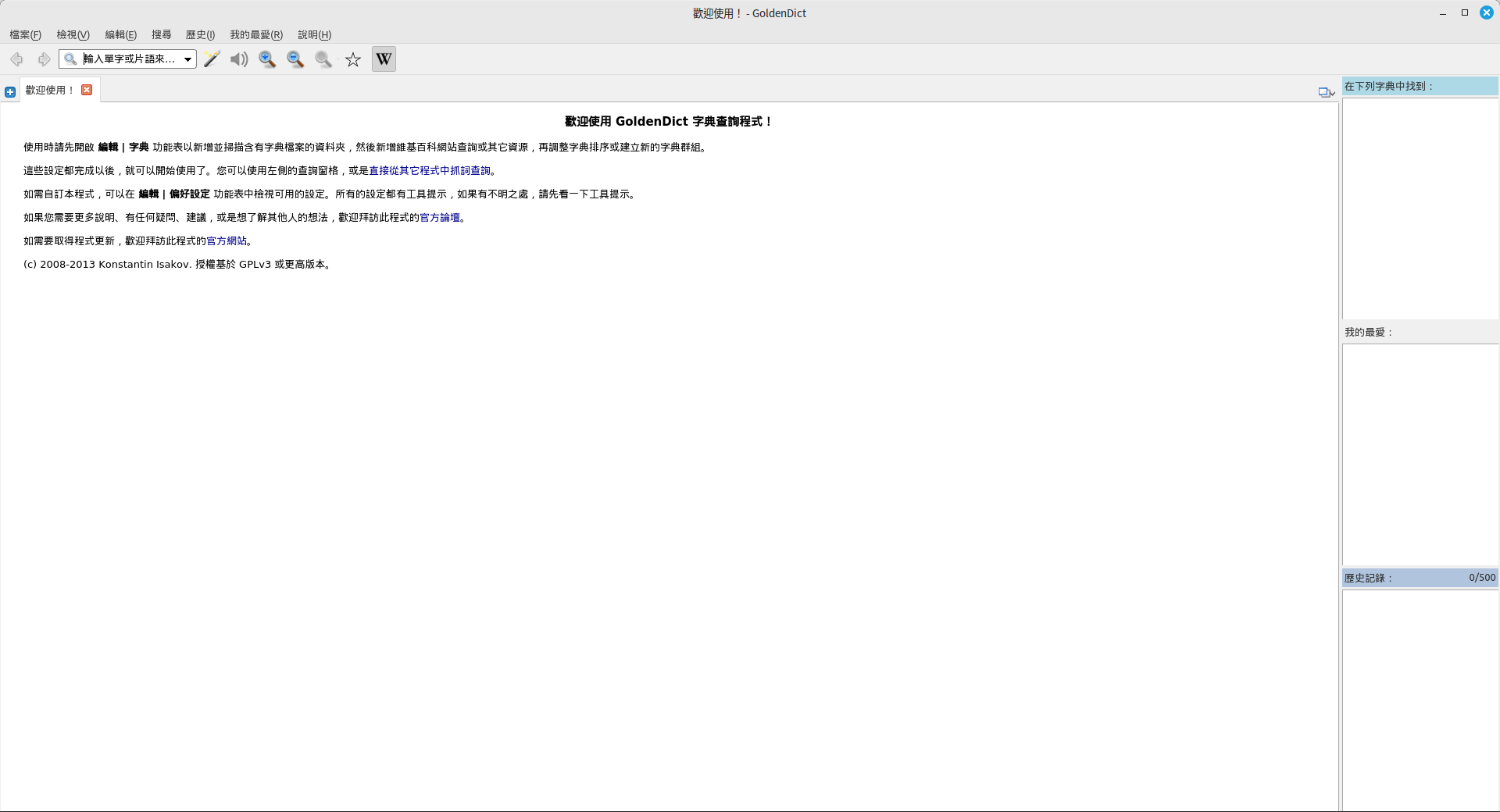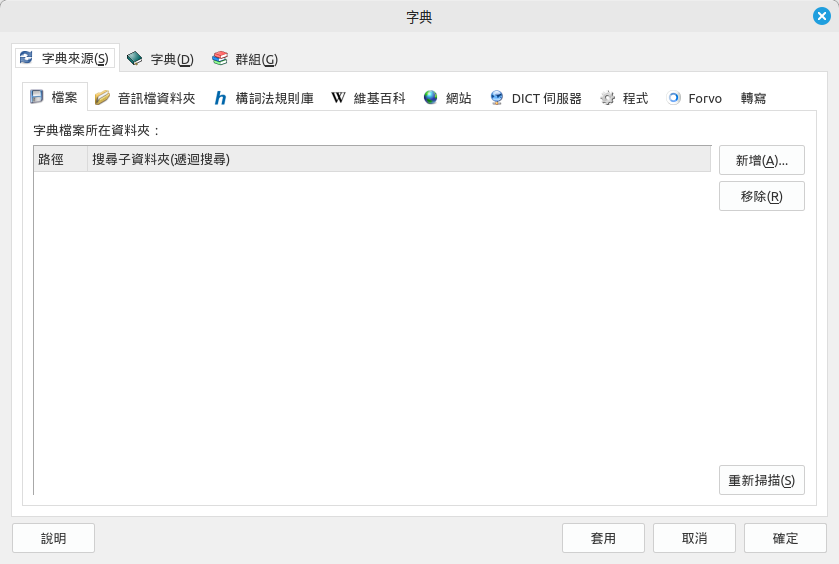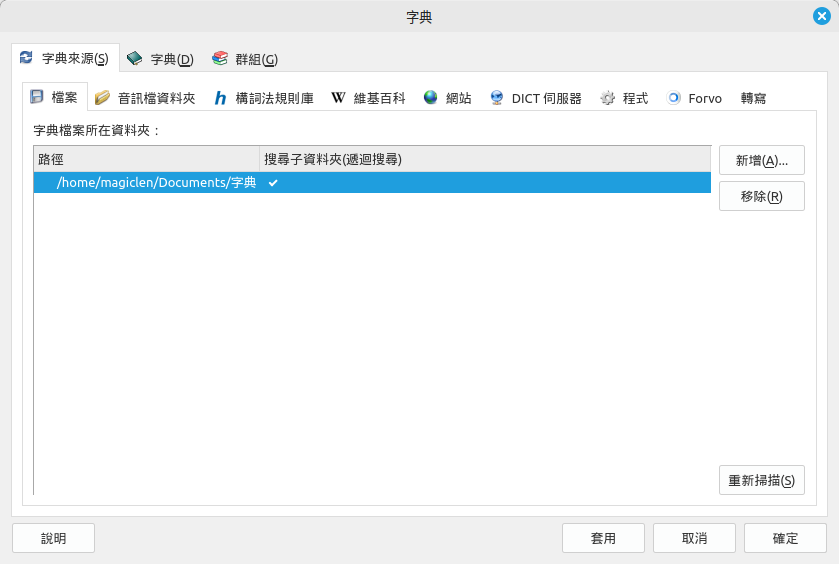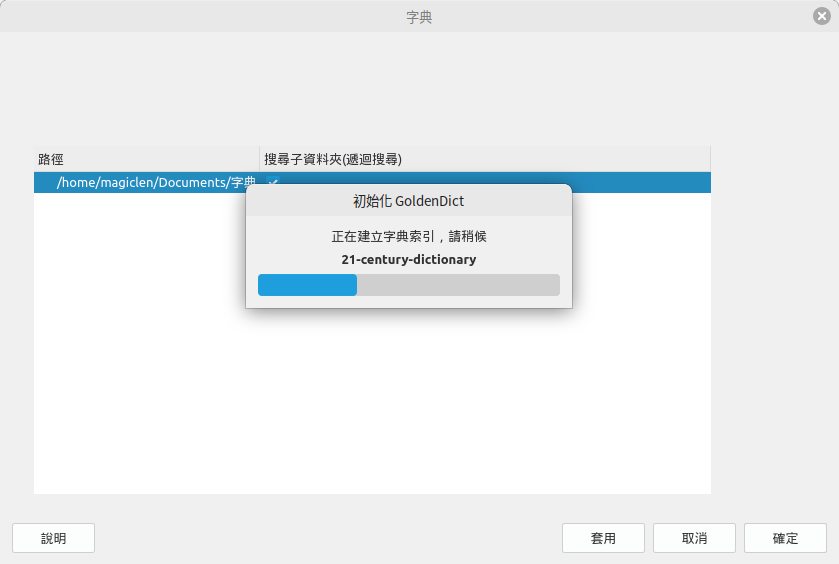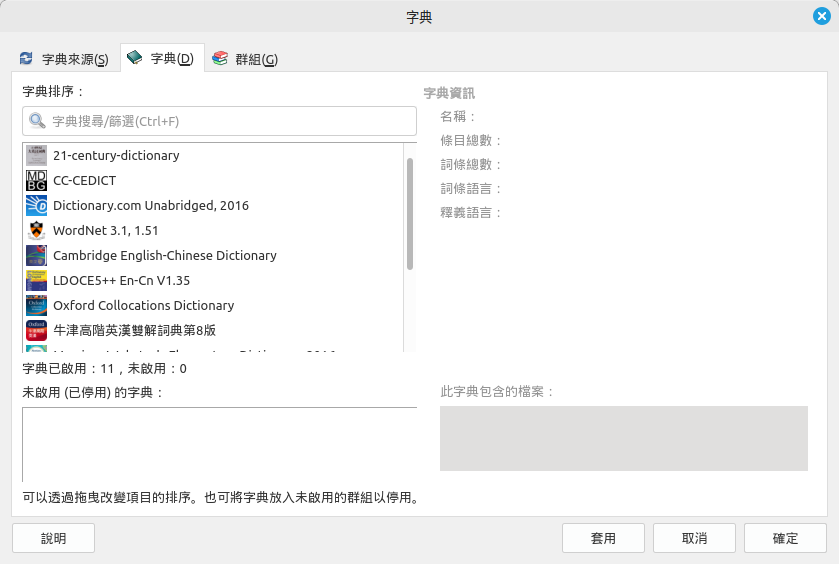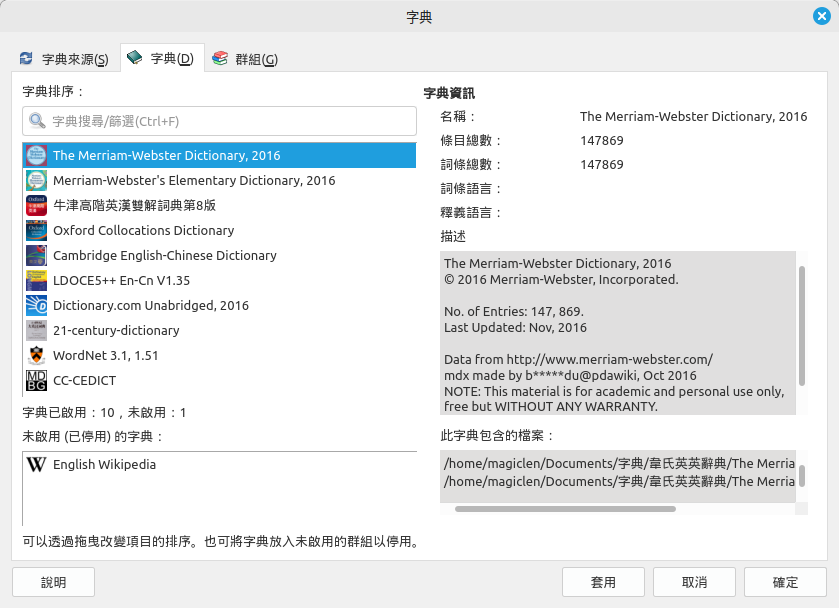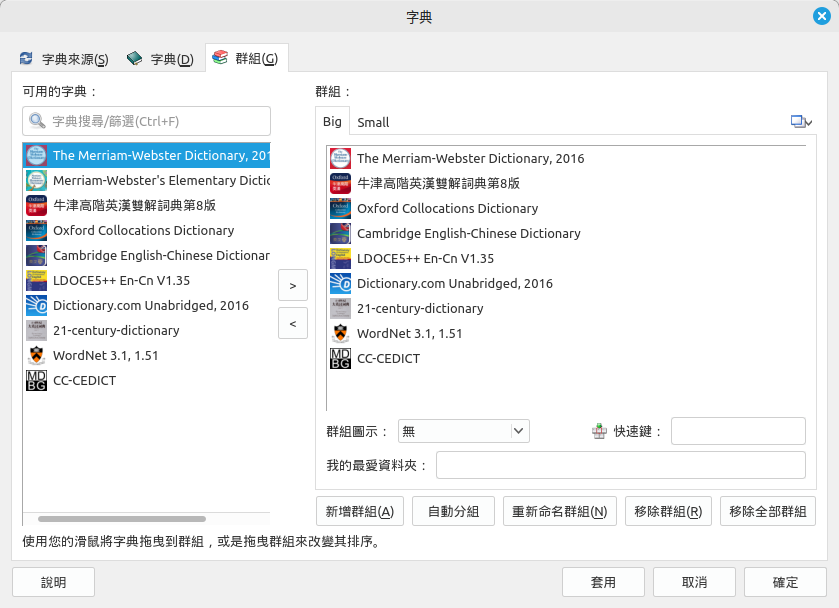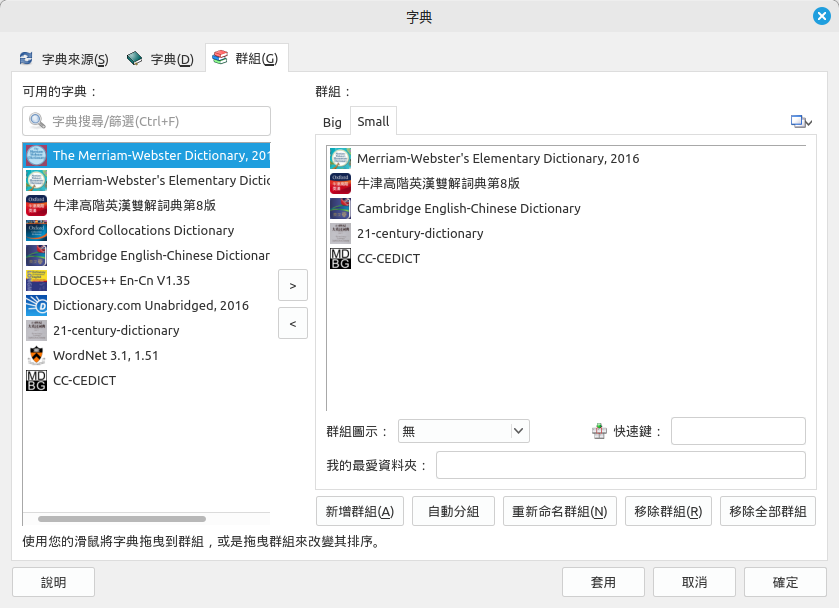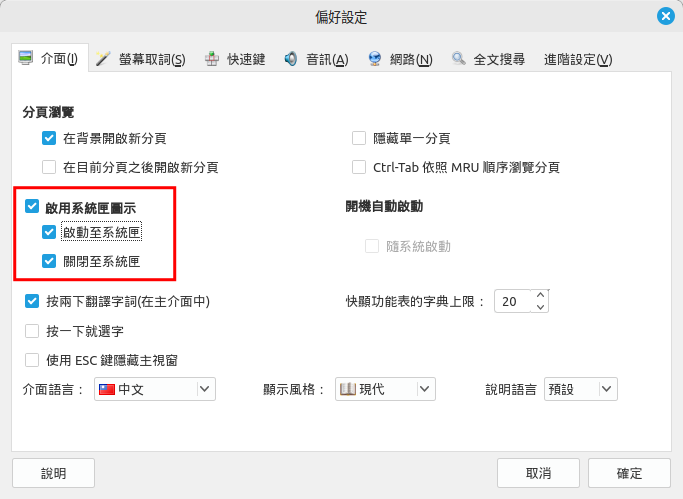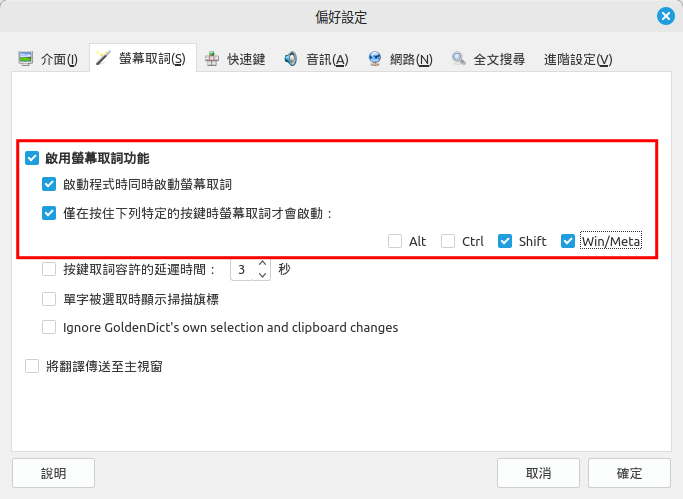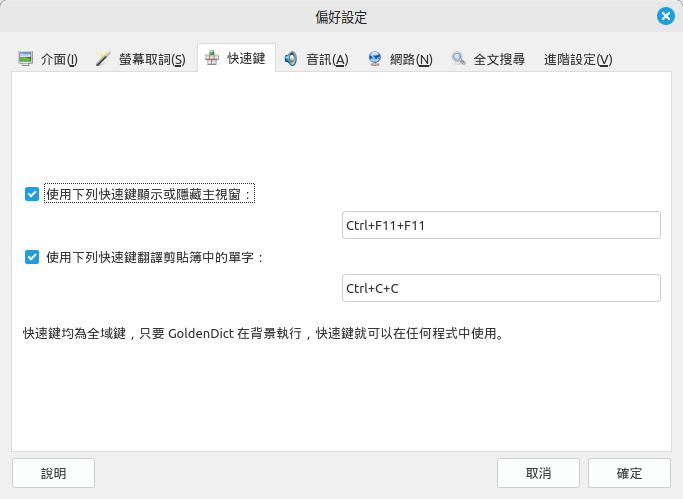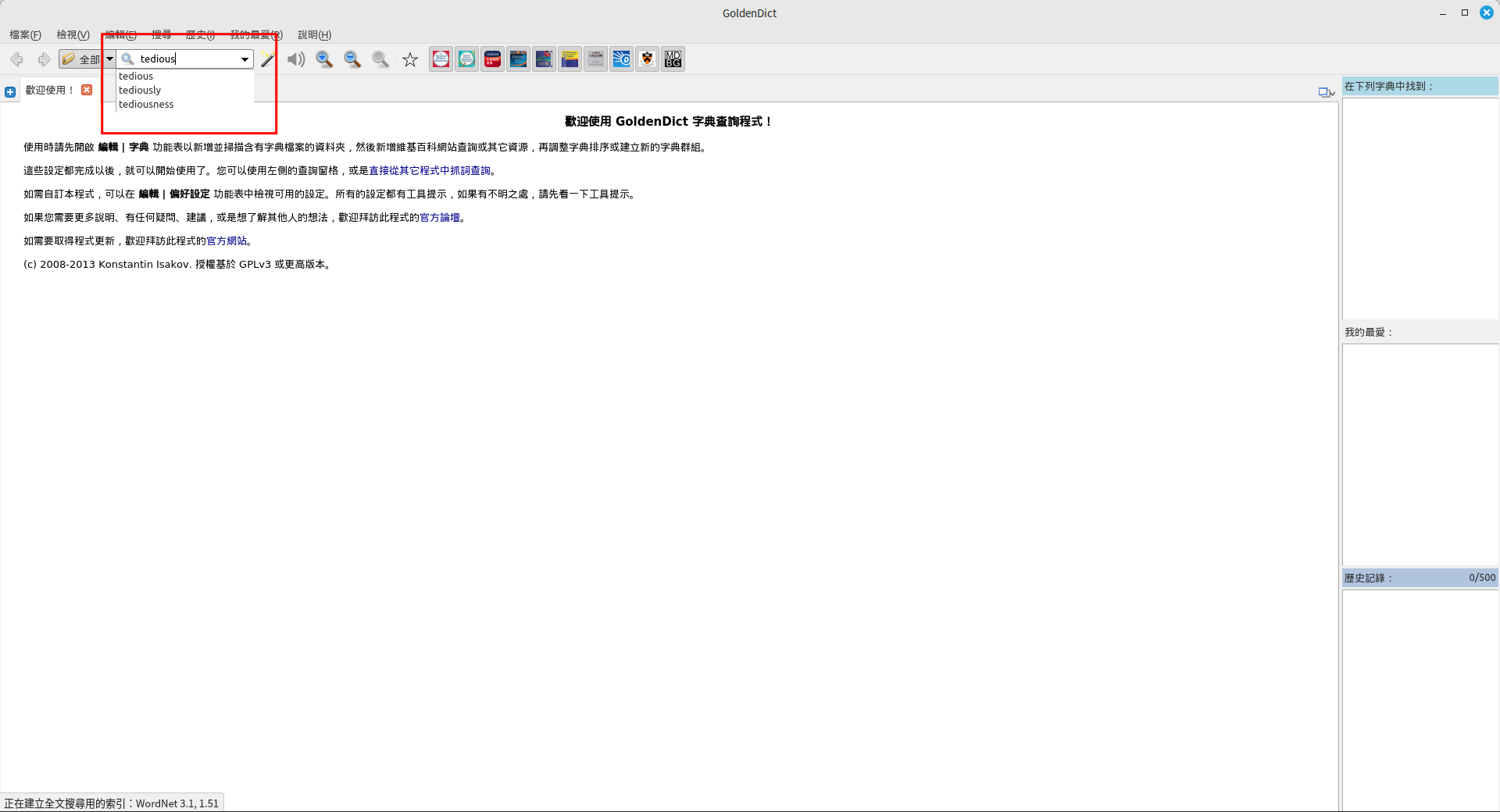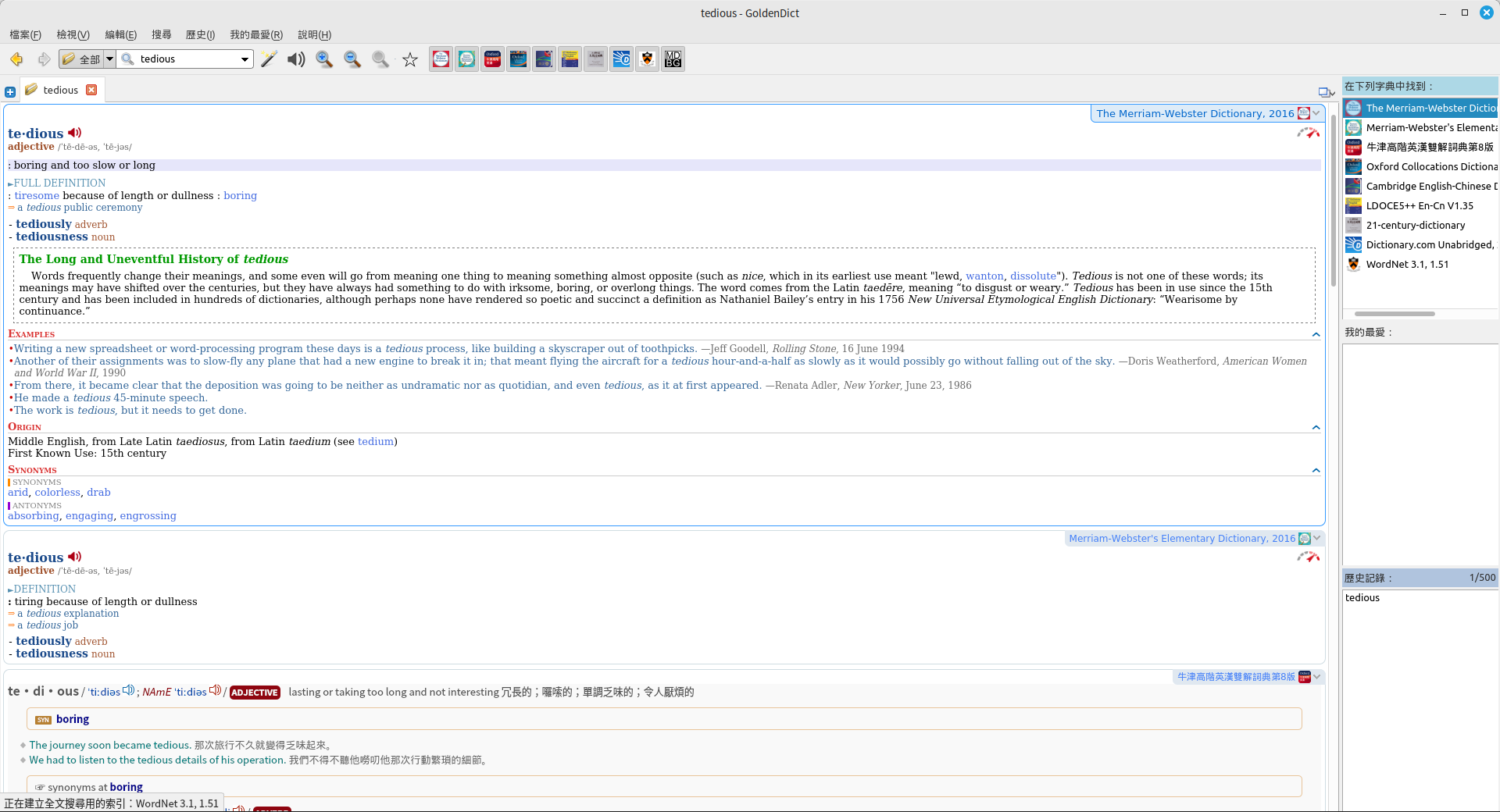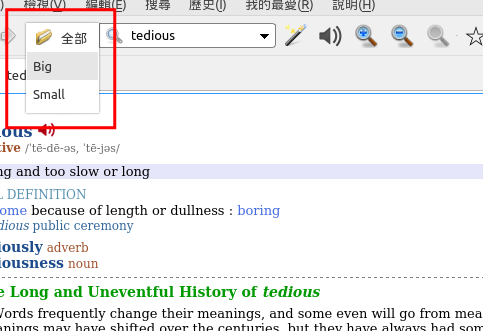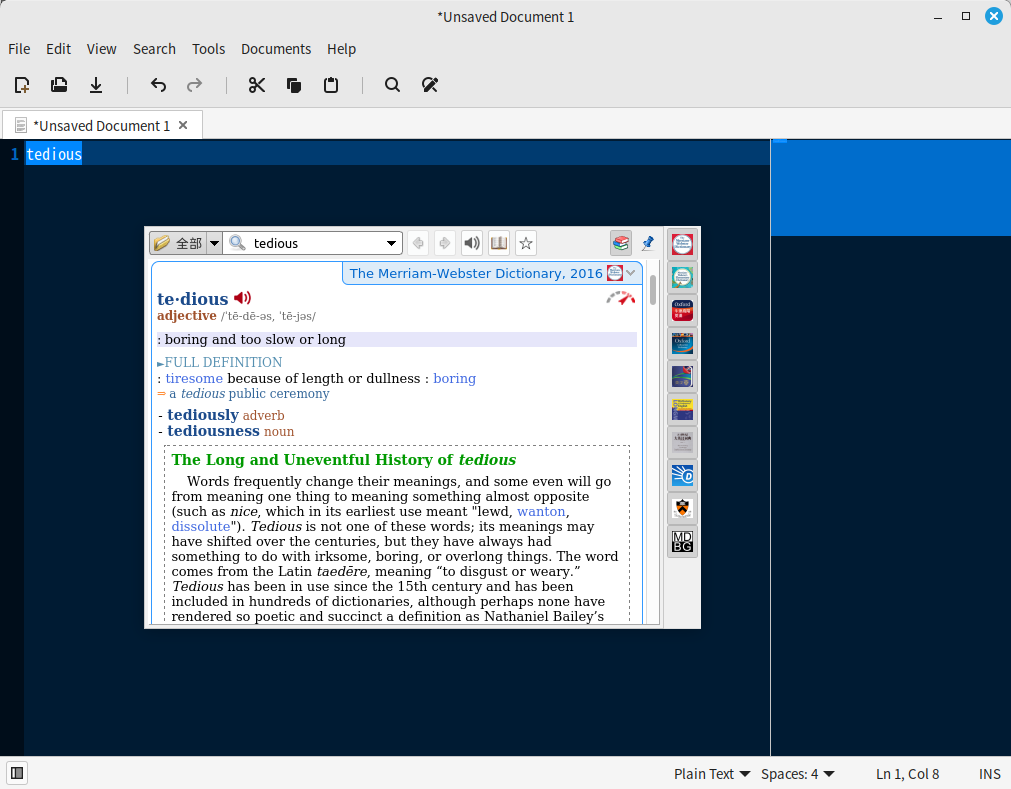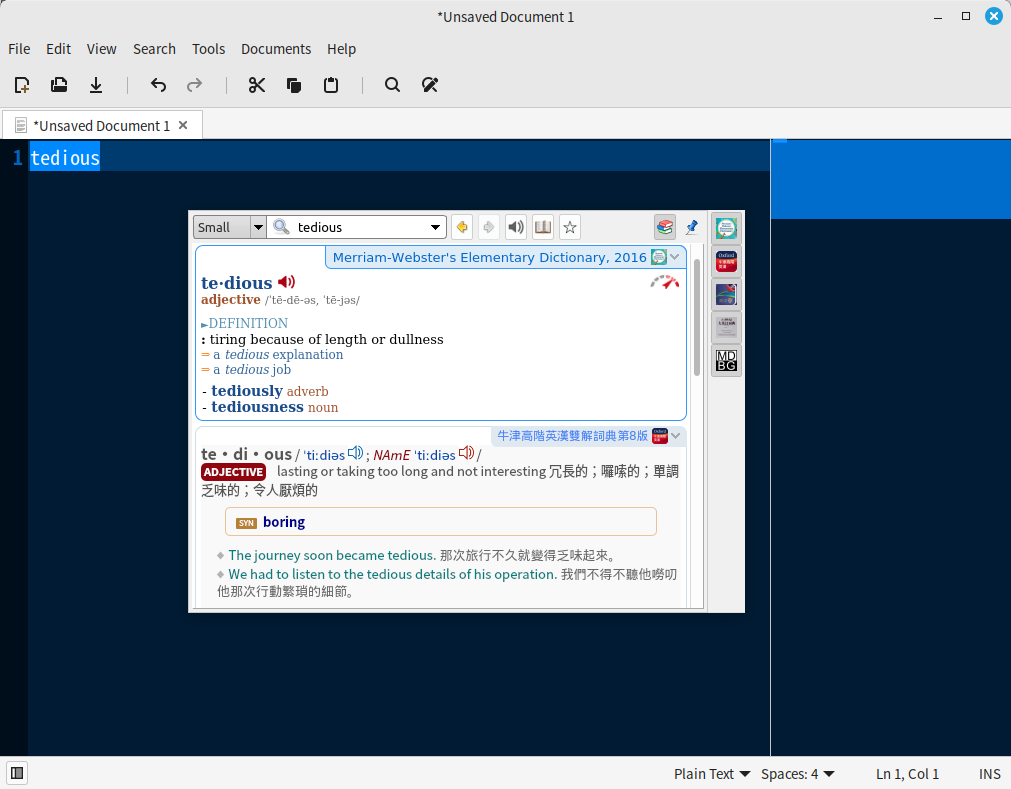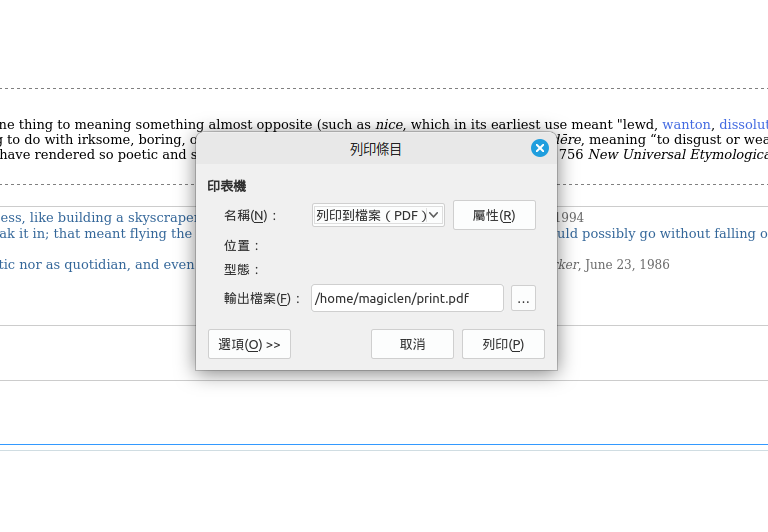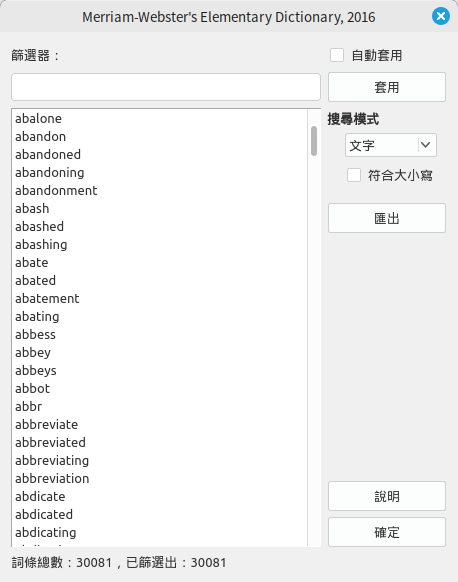GoldenDict是一款可以在Linux、Windows、macOS作業系統上使用的開放原始碼字典軟體,支援StarDict、MDict、DSL等常見的辭典格式,擴充性極高,使用者可以輕易地利用GoldenDict來打造屬於自己的語言辭典,甚至是百科全書。
GoldenDict的SourceForge開源頁面:
安裝GoldenDict
透過上面連結連到GoldenDict的SourceForge開源頁面,就可以找到GoldenDict的原始碼和安裝檔。
如果是使用基於Ubuntu的Linux發行版,可以執行以下指令來安裝GoldenDict:
如果是紅帽系的Linux發行版,可以執行以下指令來安裝GoldenDict:
GoldenDict上的字典
GoldenDict只是一個辭典框架,本身並不包含任何辭典。也就是說,使用者必須要將自己的辭典加入至GoldenDict中來使用才行。網路上的字典資源很多,筆者提供的有以下幾種:
韋氏英英辭典(The Merriam-Webster Dictionary)
英英字典。條目數量為十五萬左右,字詞定義完整精確,會特別標示出經常使用的定義,美式發音,有插圖。
韋氏基礎英英辭典(The Merriam-Webster Elementary Dictionary)
英英字典。條目數量為三萬左右,收錄簡單常用字詞,定義精確,美式發音。這本字典蠻適合拿來從頭背到尾。
牛津高階英漢雙解辭典(Oxford Advanced Learner's English-Chinese Dictionary)
條目數量為九萬左右,字詞的英文解釋精確,另外還有中文解釋、用法和例句中文翻譯,有插圖,英式、美式發音皆有。
牛津詞語搭配辭典(Oxford Collocations Dictionary)
條目數量為兩萬左右,依照意思和詞性來列出字詞與字詞之間的搭配用法。
劍橋英漢辭典(Cambridge English-Chinese Dictionary)
條目數量為九萬左右,字詞的英文解釋精確,另外還有中文解釋、用法和例句中文翻譯,英式、美式發音皆有。
朗文當代高級英漢辭典++ (Longman Dictionary of Contemporary English)
條目數量為二十三萬左右,有詳細的字詞用法和豐富的例句,英式、美式發音皆有,例句也有發音,有插圖。
21世紀大英漢辭典
條目數量為三十三萬左右,字詞解釋完整。
Dictionary.com英英辭典
條目數量為二十五萬左右,字詞解釋完整,美式發音。
WordNet英英辭典
條目數量為十五萬左右,列出字詞的上下與水平關聯性,少數條目有中文解釋。
CC-CEDICT漢英辭典
條目數量為十九萬左右,簡要列出符合意思的英文。
使用GoldenDict
安裝完GoldenDict,並且收集好想要在GoldenDict內使用的字典之後,就可以開啟GoldenDict了!
設定GoldenDict的語言
如果要設定GoldenDict的語言,可以在編輯(Edit)功能表中找到偏好設定(Preferences)。接著就可以在介面語言(Interface Language)設定自己習慣的語言了。在這裡以中文為例。
設定語言之後要把GoldenDict關掉再重開才會套用。
設定GoldenDict的主題
如果覺得預設的GoldenDict介面風格不太好看的話,可以在編輯功能表中找到偏好設定,將顯示風格調整為其他的主題風格。在此以現代為例。
設定GoldenDict的字典
在編輯功能表中,可以找到字典設定。
在字典來源標籤頁中加入存放字典的目錄,如果有子目錄的話可勾選遞迴搜尋。
將來源目錄設定好之後,按下重新掃描按鈕就可以開始匯入字典。
匯入字典之後,就可以在字典標籤頁中決定要使用的字典和字典的順序,以及要禁用的字典。直接用滑鼠選取字典項目並拖曳到想要的位置上即可。
在群組標籤頁中,可以把多個字典編成一個群組,方便在查詢時切換使用。由於GoldenDict支援螢幕取詞功能,所以筆者建議將GoldenDict中的字典依其詳細程度區分出至少兩種群組,精簡的群組可以用於GoldenDict的螢幕取詞視窗。
GoldenDict的螢幕取詞
GoldenDict的螢幕取詞功能非常實用,筆者建議在開啟的時候自動啟動GoldenDict,並且在GoldenDict的偏好設定的介面標籤頁中,勾選啟動系統匣圖示、啟動至系統匣和關閉至系統匣。
接著到螢幕取詞標籤頁中,勾選啟用螢幕取詞功能、啟動程式時同時啟動螢幕取詞和僅在按住下列特定按鍵時螢幕取詞才會啟動。特定按鍵的話筆者習慣使用Shift + Win。
這樣設定的話,電腦在開機之後就會自動啟動GoldenDict,同時也會啟動螢幕取詞功能,使用者在任何地方都可以按住Win鍵,然後利用Shift本身的連續選取功能來反白文字。在完成反白的同時,GoldenDict就會跳出浮動視窗來查詢被選取的字。如果想在反白文字之後才查詢它的話,可以在熱鍵標籤頁中設定螢幕取詞的熱鍵,預設是Ctrl + c + c,也就是在反白文字後,先按住Ctrl,再按兩下c,就可以使用GoldenDict快速查詢被反白的字。
查字典與字典群組
要在GoldenDict查字典,只要在關鍵字輸入方塊輸入要查詢的關鍵字即可。
在GoldenDict的搜尋關鍵字輸入方塊左邊,可以看到一個下拉式選單,那個就是查詢文字時要搜索的字典群組。
好的字典群組設定可以讓資料的查詢與篩選更有效率!
列印結果
GoldenDict還可以將查詢的結果列印出來,製作成內容豐富的實體文件!
查看字典標頭
GoldenDict可以查看指定字典的所有條目內容,也就是說使用者可以一條一條地翻閱字典,而不需要透過查詢的動作!